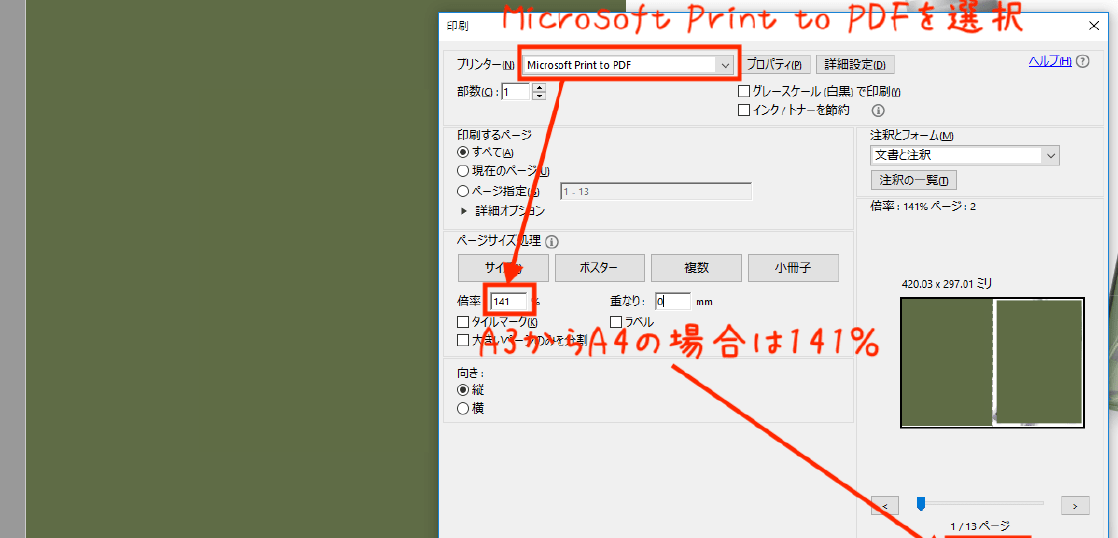仕事で、「PDFを分割してほしい」という依頼を受けました。
以前まではAdobePDFを使用し出来ていたこの見開きPDFの分割、実は今現在できません。
もしかすると、最新のAdobeCCではできるようですが、私が使用しているのはCS6…これを機に買い替えも考えましたが、買い切りじゃないのはやっぱりキツイ。
ただ、新しいAdobeCCも魅力的なところがあるんですよ。今の所一つしか見つけられませんでしたが、ぶっちゃけこれだけでもかなり大きい機能が…
- 自動保存機能搭載!!
ほんと、これのためだけに買っても良いくらいです(買い切りなら)
…むしろ、なぜCS6にはついてないんだって思います。1時間イラレで作業してパソコン落ちて最初から…うがー!と何度なったことか…。
ちなみに最新のAdobeCCはこちら。是非見てみてください。
すみません、話がそれました。
今回の標題である、「見開きのPDFファイルを真ん中で2ページに分割する方法」について、自身の覚書程度に紹介していきます。
今回はWindowsでの方法となります。Macでも方法はあるようですが、私のところではうまく動作しませんでした。また時間がある時にでも試してみます。
仮想PDFプリンタについて
仮想PDFプリンタって何??
仮想PDFプリンタとは、簡単に言うと「印刷機能を使ってPDFを出力するソフト」です。
このプリンタの機能を使って、PDFを半分に切って出力することが出来ます!
今まではCubePDFやPrimoPDFなど、フリーソフトをダウンロードして使用していたのですが、なんとWindows10は標準でインストールされています!
その名も、「Microsoft Print to PDF」!
Microsoft素晴らしい。Appleにも是非見習ってほしいです。
また、Windows10ではない場合は、お手数ですが仮想PDFプリンタをインストールしましょう。
CubePDFのダウンロード
※インストール方法は省略します。試しにインストールしてみましたが、手順通りに進めて問題ありません。インストール後は、プリンタに自動で表示されます。
PDFデータの見開きを2分割して出力
PDFを出力しよう!
それでは早速、分割してみましましょう。
PDFファイルを開く
まずはPDFファイルを開きましょう。
私は「AcrobatReader DC」で開きました。Adobeのなら何でも良いと思いますが、Windows10のデフォルト「MicrosoftEdge」では出来ません。
AcrobatReader DCは無料ですので、この際是非インストールしましょう。
※以下は有料版です。今回行う作業は表示だけですので、無料版で十分です。
ただ、こちらのバージョンは仮想プリンタつきのようです。試されてみたいかたは、どうぞ。
そのままインストールを押すと、McAfeeもダウンロードされてしまいますので、不要な方はチェックボックスを外してインストールしてくださいね。
印刷画面を表示、出力する
[Ctrl] + [P]を押すと、印刷画面が表示されます。または、[ファイル]→[印刷]を選択してもOKです。
まずはプリンタを「Microsoft Print to PDF」に変更しましょう。
その後、中程の「100%」となっているところを「141%」にしましょう。ただし、これはA3→A4の場合に限ります。B4→B5とかになると倍率が変わってくるかな~と思います。そこは各自調べてみてください。
1%ずつずらしていくと、どこかでプレビューが2分割→4分割になります。そのギリギリ2分割のところで止めましょう。
倍率も変更したら、印刷ボタンを押してください。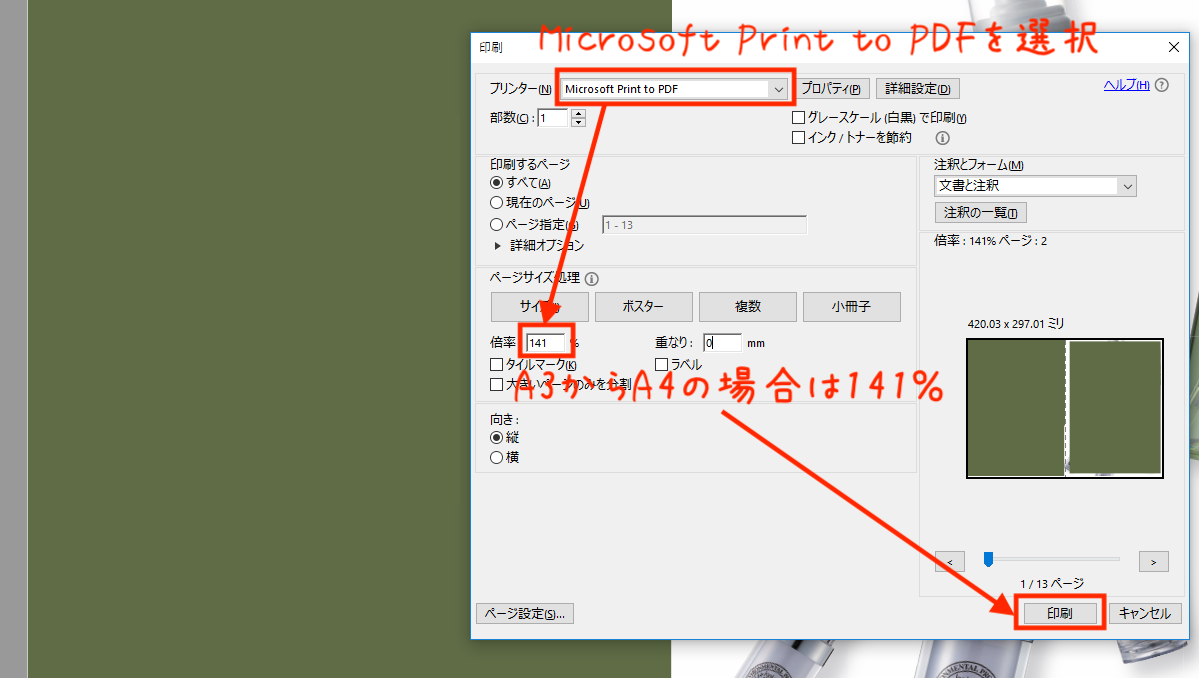
名前をつけて保存
最後に、名前をつけて保存します。名前は何でもOKです。これで出力は完了です。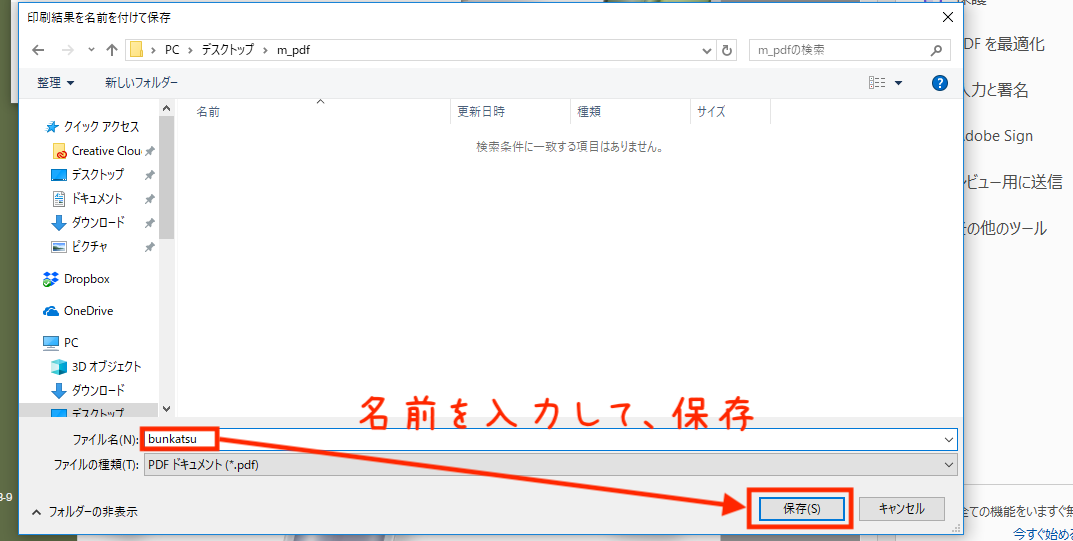
まとめ
今はこんなに簡単に分割できるものなんだと、感動しました。
ただ、真ん中で分割はできましたが、個人的にうーん…といった仕上がりです。
CubePDFやPrimoPDFも試してみたのですがどれも同じで、出力したPDFデータは、写真データ等があるとその枠みたいなのがうっすらと表示されてしまってます。
印刷しても、やっぱりちょっと残ってる…多分分割後を見た人は気づかない程度かもしれませんが、元を見てるとやっぱり気になります。
やっぱりAdobeのPDFデータをMicrosoftで出力、となると完璧とはいかないのでしょう。
完璧を求めるのであれば、やっぱりAdobeなのかなー。
AdobeのAcrobatは、今回やったページを真ん中で分割はもちろん、そのファイルを更にPDF単位で分割したり、逆にページを挿入したり、データを書き換えたり、画像で出力したりできるようです。
ただ、これだけでも月々1,500円前後…悩みどころですね。
↓↓AdobeAcrobatDCはこちら↓↓
私は今回依頼があった分は画像でもほしいとのことだったので、Macにデータを移動させ、標準搭載のプレビューで画像出力をしました。
まさにMacとWindowsの合わせ技…どちらも一長一短、というところですね。
今後の両者の発展を、心から祈ってます。